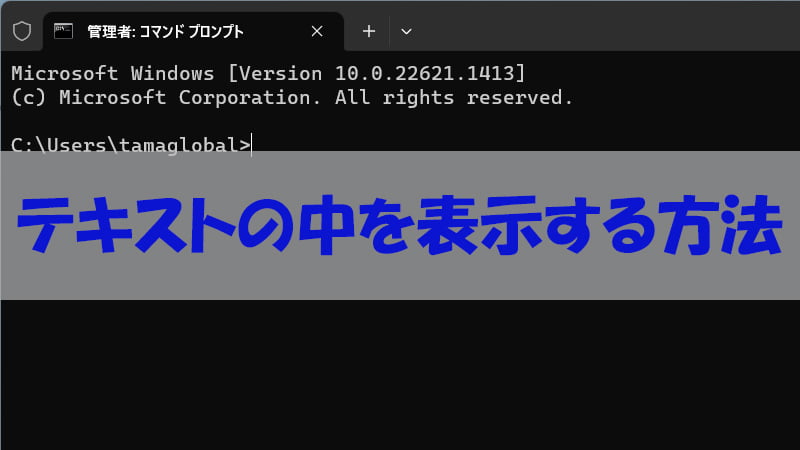
Windowsのコマンドプロンプトでテキストの中を表示するには「cat」ではなく、「type」を使用する必要があります。
Linuxではテキストの中を表示するのに「cat」を使用します。そのためWindowsでも同様に「cat」を使えればと考えると思いますが、Windowsでは「type」というコマンドを使用する必要があります。
本記事では、「Type」を使ったファイルの中の表示する方法を説明します。
\ ファイルの一覧をツリー型で表示する方法 /
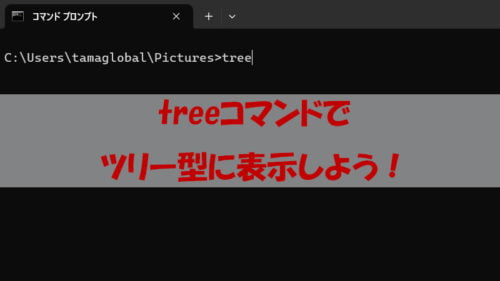

こんにちは、筆者のちんあなごです🙂
IT業界での経験を通じて得た知識を活かし、エクセルなどのソフトウェア関連のトラブルを解決する方法をお伝えしています。
皆様の作業効率向上に少しでも貢献できる情報を提供してまいります❗
Typeコマンド
Typeコマンドはとてもシンプルでオプションも特になく、下記の内容となっています。
C:\Users\tamaglobal>type /?
テキスト ファイルまたはファイルの内容を表示します。
TYPE [ドライブ:][パス]ファイル名
それでは見ていきましょう。
Typeコマンドの使用例
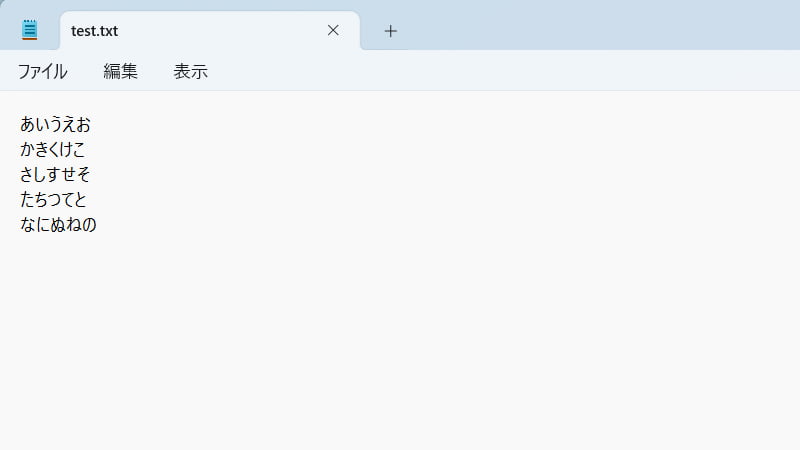
上記のファイルを「type」コマンドでコマンドプロンプト上に表示するには、下記のコマンドを使用します。
type C:\Users\tamaglobal\Desktop\type\test.txt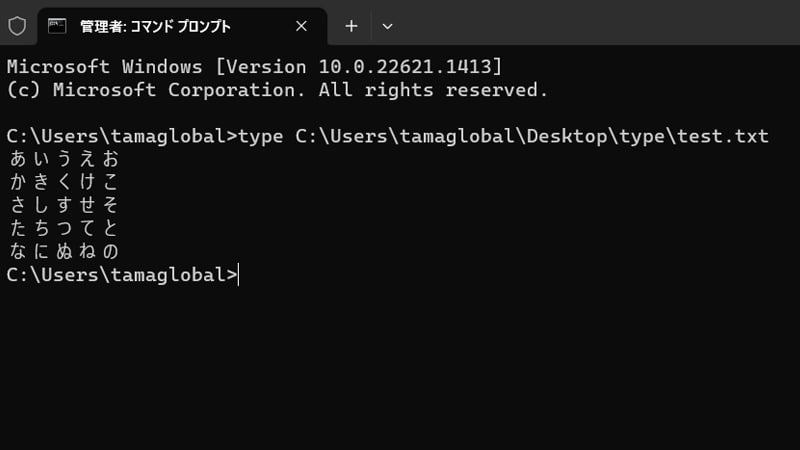
「Type」コマンドで上記のように、テキストファイルと同様に表示することが可能です。
使い方も簡単なので、操作してみてください。
まとめ
「type」コマンドの使い方は簡単ですが、オプションも特にないため、複雑な使い方などはできません。
Windowsではマウス操作、GUIで操作可能なため、コマンド使う機会が少ないですが、コマンドプロンプト上でテキストファイルの表示可能な「type」も覚えると便利だと思います。
\ コマンドプロンプトでIPアドレスを設定しよう /

 ちんあなご
ちんあなご最後までご覧いただきありがとうございます。
コメント